Cum de a conecta proiectorul la un laptop
Cum de a conecta proiectorul la un laptop?
Pentru a demonstra imaginea ecranului de laptop pot apărea mici. Prin urmare, există necesitatea de a conecta proiectorul la un laptop, să ne imaginăm, de exemplu, prezentarea unui public larg pe marele ecran cu imaginea de mare diagonală.
Pentru a conecta proiectorul la un laptop necesită mai multe etape:

1. Asigurați-vă că noytbuk și proiectorul sunt oprite de la rețea. VGA cablu (conector laptop este albastru) se întind de la proiector la laptop și conectați. Apoi porniți pe ambele dispozitive, începând cu proiectorul.
2. Acum aveți nevoie pentru a obține automat imaginea. Uneori, acest lucru necesită reglarea manuală: după ce laptop-ul este complet pornit, apăsați combinația de taste Clavey «Fn» + «F6» sau «F1» (butonul prezintă cele două monitoare).
3. Acum puteți transforma traduce imagini de imagine în diferite moduri:
- Imaginile Porniți proiectorul numai
- imaginea va apărea pe ecranul laptop-ului și proiectorul va
- imaginea va rămâne doar pe ecranul laptop-ului
Pentru a face acest lucru, țineți apăsată «Fn» + «F6» sau «F1»
4. În cazul în care imaginea nu poate fi afișată pe proiector, este posibil într-un notebook taste funcționale sunt dezactivate. Dacă aveți modelul actual, este dotat cu conexiune la conectorul DVI. Este mai versatil si are o calitate ridicată a imaginii. Acest conector ar trebui să fie pe proetkore.
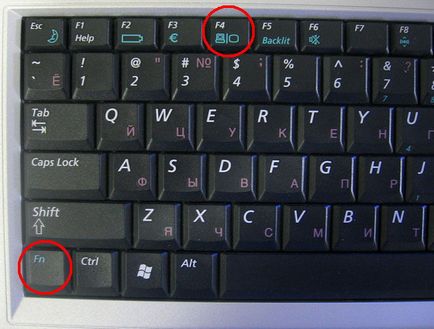
5. În ceea ce privește conexiunea, puteți utiliza programul „Conexiunea la proiector.“ Este o parte a sistemului de operare Windows 7. Când deschideți acest program, veți vedea pictograme care se va transforma doar traduce imaginile de imagine în diferite moduri:
- Imaginile Porniți proiectorul numai
- imaginea va apărea pe ecranul laptop-ului și proiectorul va
- imaginea va rămâne doar pe ecranul laptop-ului
6. Dacă faceți clic pe pictograma „Extend“ duce la faptul că acum puteți vedea partea din dreapta a imaginii de pe desktop, și stânga - pe ecranul laptop-ului.
7. Windows 8. Mergeți la "Start", apoi "Control Panel" - "Aspect și personalizare" - "Screen" - "Screen Resolution" Veți vedea un ecran de alegere a PC-ului mobil (laptop) sau conectați un monitor extern. Selectarea unei a doua valoare, imaginea afișată pe proiector.
8. Pentru Windows XP. Deschideți meniul contextual selectați „Properties“ și „Screen“. În tab-ul „Opțiuni“, selectați ecranul notebook sau monitorul extern.